CLIP STUDIO PAINT EX(クリスタEX)の『複数ページ管理機能』ってどう便利でどうやって活用するんだろ?

うん。いろいろできるのでまずは『複数ページ設定の基礎』に当たるぶぶんをまとめてみたよ

今回は、クリスタでの
- ページ管理
- 複数ページ
- 漫画のページ管理
についての基礎に当たる部分。
◆『クリスタEXで複数ページを管理するための基本的なページ設定』
のやり方、使い方
です!
Clip Studioの公式サイト▶︎CLIP STUDIO PAINT PRO
▶︎CLIP STUDIO PAINT EX
※この機能はクリスタEX特有の機能で、クリスタPROにはない機能です。
『クリスタPROとEXの違い』について詳細は下記のページ参照↓
▶︎▷クリスタPROとEXの違いを比較(どっちがいいか選択のポイントはコレだ!)
EXの『複数ページ管理機能』の内容と使い方を全部まとめてチェックは下記のページを参照↓
▶︎▷【クリスタEXの機能】EXにしかない機能詳細と使い方の網羅まとめ!
クリスタEX 『新規作成のページ設定』
複数のページからなる作品を制作する場合、新規作成ダイアログで先に全体の設定をしておけます。
新規作成は、
CLIP STUDIO PAINTを起動し、トップバーの『ファイル』>『新規』から。
- Mac:『command+N』
- Win:『Ctrl+N』
クリスタEXの新規設作成ダイアログウィンドウが立ち上がります↓
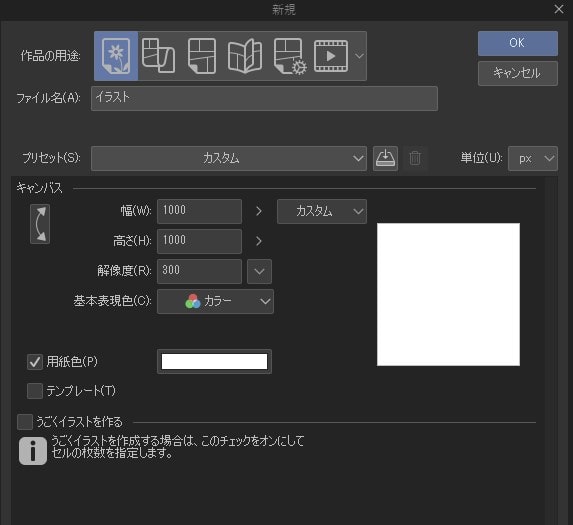
複数ページ作品(マンガ)での新規作成用途枠
「作品の用途」のアイコンで制作作品の種類を選択し、設定できますが、
マンガ関連は下記の4つになります。
から選べます。↓
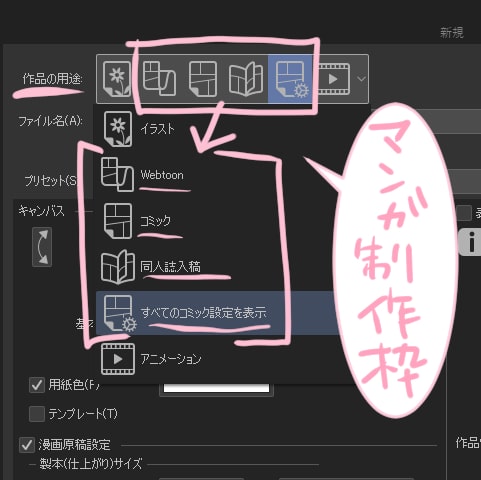
↓
- 画像タップで拡大 / 画像タップで戻る

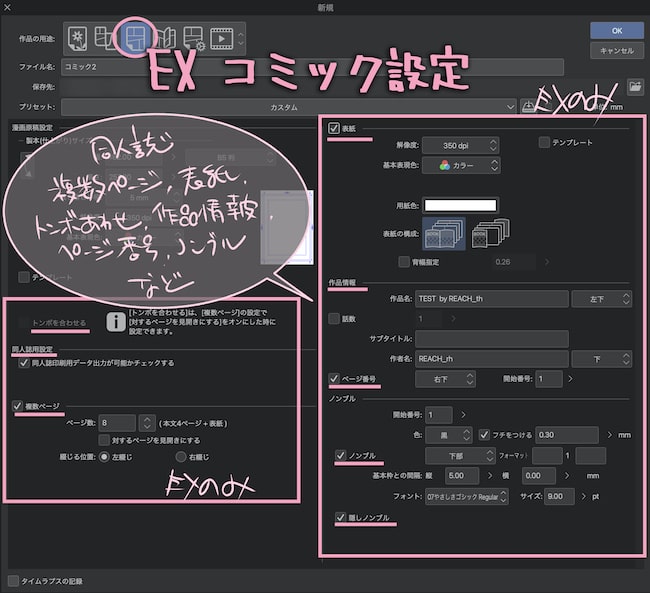
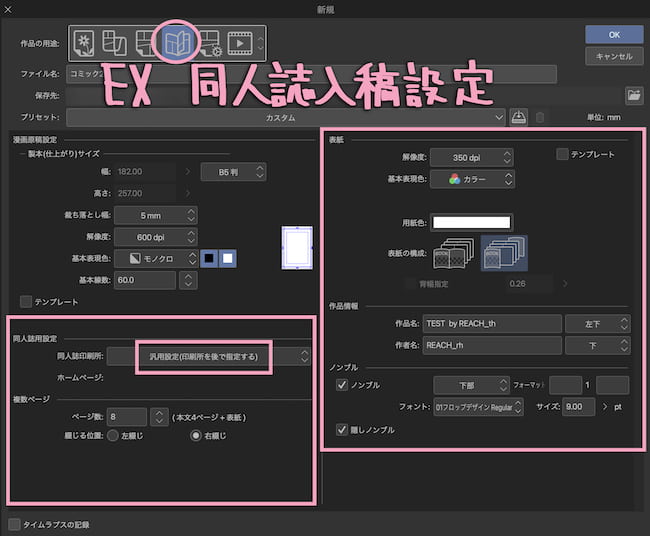
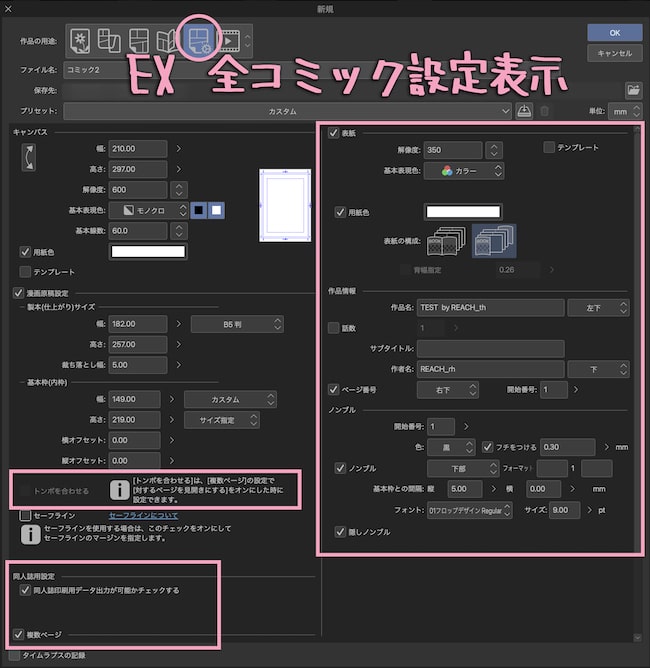
基本の「コミック設定」詳細
制作の目的に合ったものを選択できるので、それに合わせて選択するのが一番。
また、「すべてのコミック設定を表示」からでももちろんいいです。
ただ、基本は「コミック設定」で、初めてでもわかりやすいので、今回はコミック設定で話をすすめます。↓
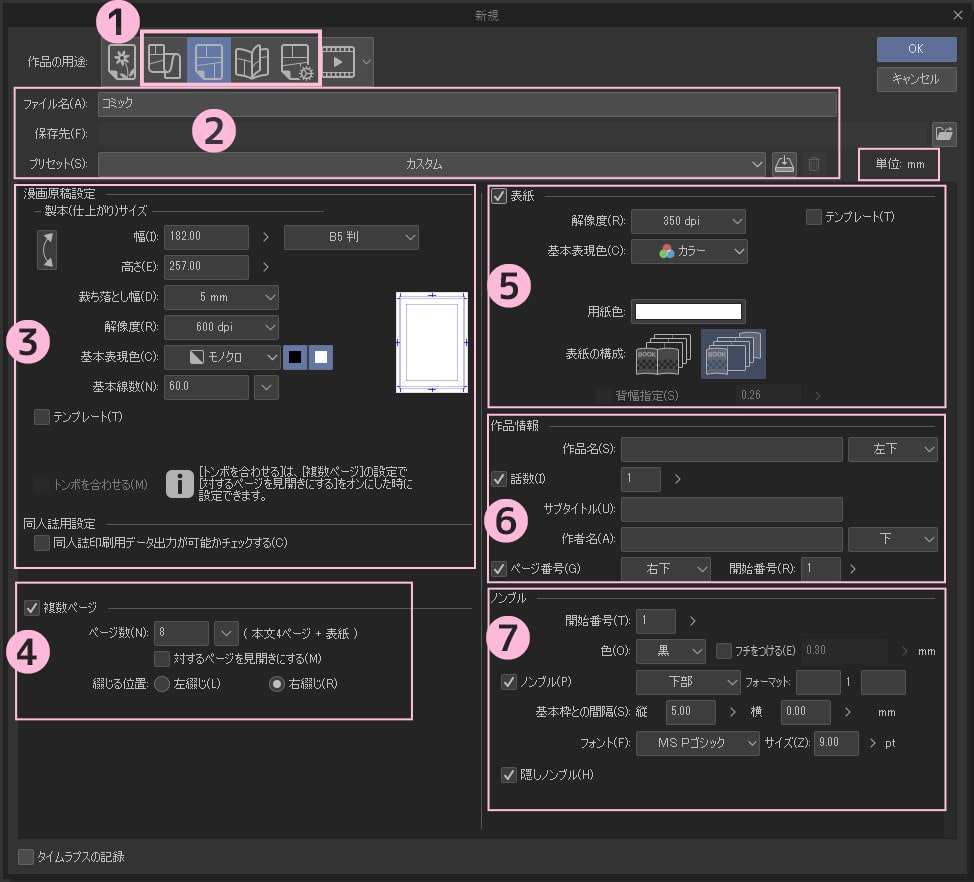
❶上記のようにまず、「作品の用途」で、マンガを描くための用途を選択できる
❷でファイル名・保存先を設定でき、プリセットを呼び出して活用することもできます。
※右の「単位」については、このページの
▶『環境設定』で長さの単位 / テキストの単位を設定確認しておくにて
➌「漫画原稿設定」で仕上がりサイズ等の基本設定ができ、また、「見開き」(2ページにまたがるページ)がある場合は、「トンボ合わせ」の設定もできる。↓
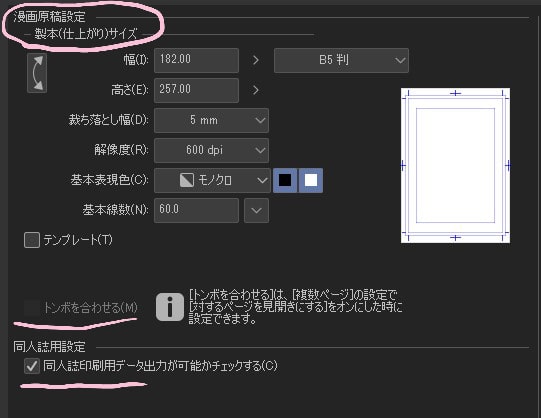
▶クリスタEXでページの結合・分割・トンボ合わせ【複数ページ管理機能 Vol.5 参照
また、「同人誌用設定」にチェック入れておくと、データ出力チェックもできます。
▶同人誌用印刷データ出力可能チェックを付けておく 参照
❹の「複数ページ」にチェックを入れると「ページ数」や「綴じ位置」の指定ができる↓
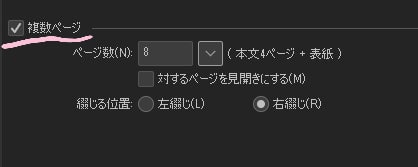
➎「表紙」にチェックを入れると、「解像度や基本カラー」「表紙の構成」そして「背幅」も設定できる↓
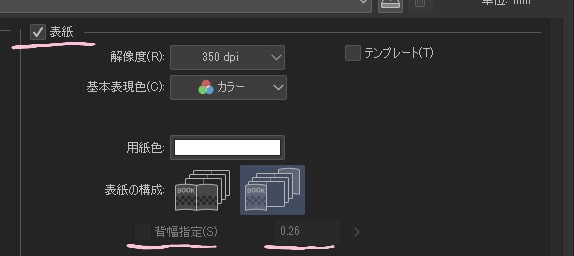
❻「作品情報」では、この作品の情報を保存し、クリスタで作品ごとの管理ができるようになってる↓
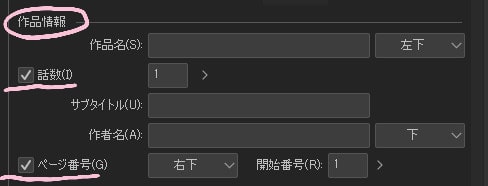
▶『作品管理』からの書き出しなんかも便利
❼「ノンブル」のチェックを入れると各詳細を各ページ連動してふることができる↓
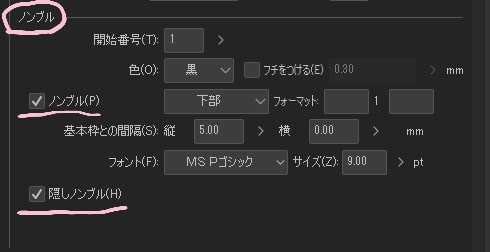
- どのようにどの位置に打つか
- 『隠しノンブル』(最終的に見えなくなるページ番号)はつけるか
- 色は?
などなど。
ノンブルの付け方など、詳細はこちらで
▶クリスタEXのノンブル設定ってなに?使い方は?の巻【複数ページ管理機能Vol.2】
新規作成で複数ページ設定しておくと、『複数ページ管理画面』が表示され、
常に全体を確認しながら制作でき、ページ順を変えたり、ページを増やしたりなども簡単にできるようになります。↓
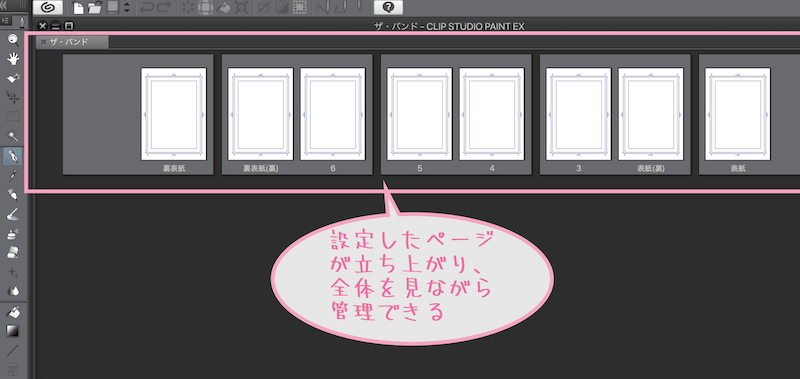
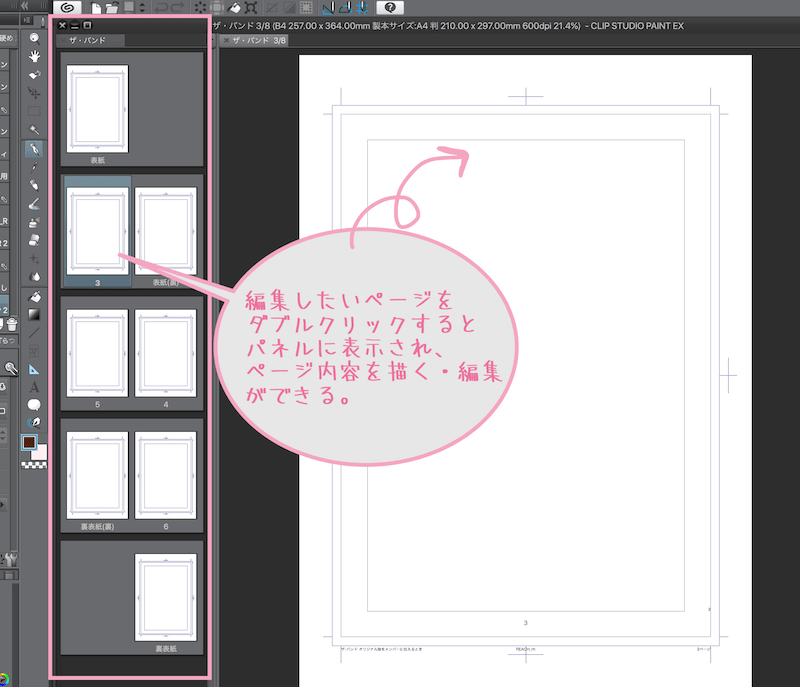
注意点としはこのページの最後に全部でまとめてますが、
例えば、作品の入稿先が決まっている場合は、先にその規定を確認しておいてその規定に沿った設定で作品にする必要がある。
印刷屋さんの規定も違うし、同人誌などの規定もそれぞれあって、その規定に沿ってないと作品の内容以前に、成り立たなくなってしまいます。
なので、目的があって作品制作する場合は、取り掛かる前に、
- サイズ
- 表示
- 解像度
- カラー形式
- 綴じ位置
- ノンブル/隠しノンブルの詳細
- ページ数
などは先にチェックしておく必要がある。
特に、『解像度の設定 / サイズ設定』は、ペン入れしてからなどの、後で変更するとブラシやペンの太さ、ニュアンスなどが大きく変わってしまうので、最初に確認して認識しておくことが必要です。
『最初に規定チェック・確認』しておいた方がいい。
ただ、とりあえず個人的に練習する、個人的に制作するなどの場合は、自分のやりやすいように設定していいでしょう。。。
『環境設定』で長さの単位 / テキストの単位を設定確認しておく
新規作成の設定のほか、『環境設定』というのもあり、クリスタ全体での環境設定ができますが、マンガ制作では、長さの単位や、テキストの単位などは、設定確認しておいた方がいところです。
クリスタの上部バーの
『CLIP STUDIO PAINT』>
『環境設定』(Cmd+K)で
トータル的な大枠の設定をしておける↓
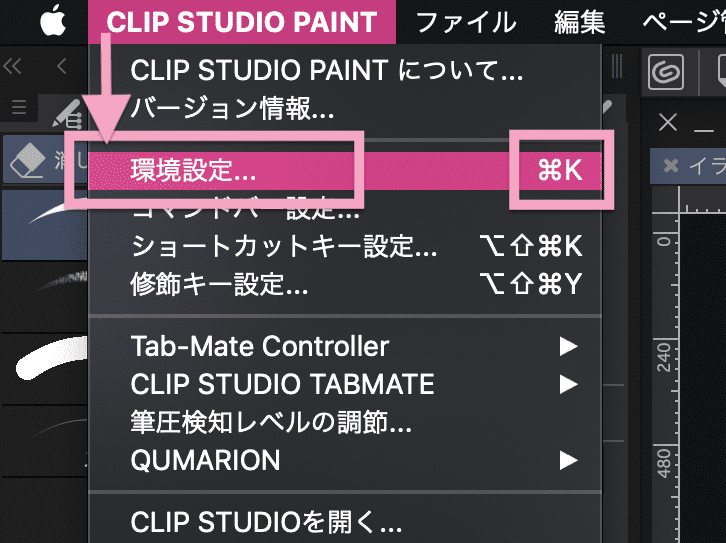
※Windowsの場合はファイル>環境設定
(Ctrl+K)
『長さの単位』や『テキストの単位』などはチェックしておきたい↓
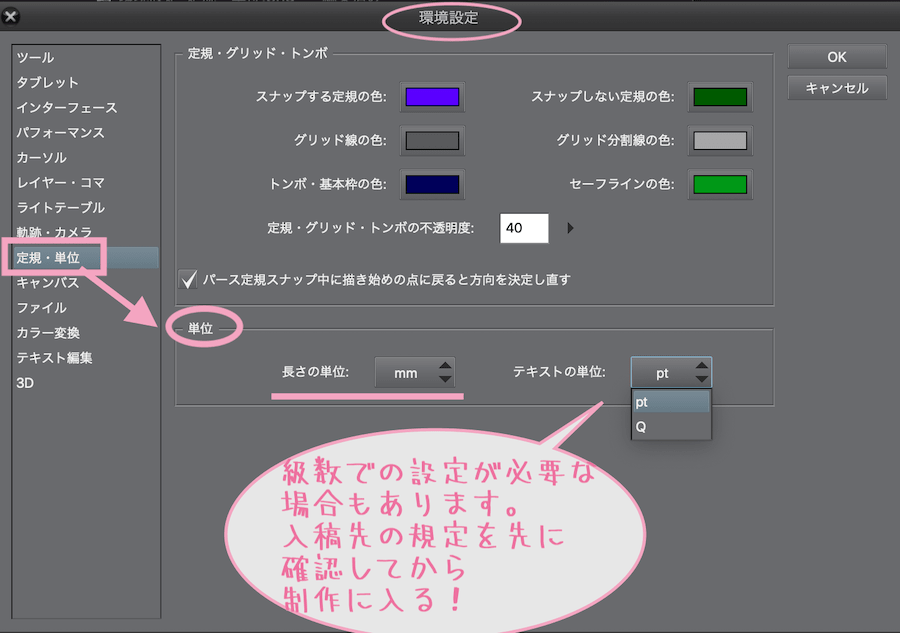
- 『長さの単位』は、
『mm』にしておくと実際に印刷されるペンの太さで線をかける。
(※初期設定では『px』になってる)
- 『テキストの単位』は、
入稿先の規定に従って設定しておく。
複数ページ設定内容を『後で変更する』には
クリスタEXでの複数ページ作品設定は、上記のように、新規作成内での設定で最初にしておけますが、
後で変えたい、変更が必要になった、という場合もあると思う。
そんな場合もちろん変更可能です。
変更経路は2つあり
- ページ基本設定を変更
- 作品基本設定を変更
変更できる箇所が微妙に違ってるので使い分ける必要があります。
また、変更する場合は上書きされてしまうので、変更する前の作品ファイルは一度しっかり保存して、別のHDなどにバックアップ保管しておいた方が良い。
❶「ページ基本設定を変更」
変更できる箇所
- キャンバスサイズ
- 表現色
- 仕上がりサイズ
- 内枠
などの確認 & 変更ができる。
変更の仕方
◆『ページ基本設定を変更』
ページ管理>ページ基本設定を変更 ↓
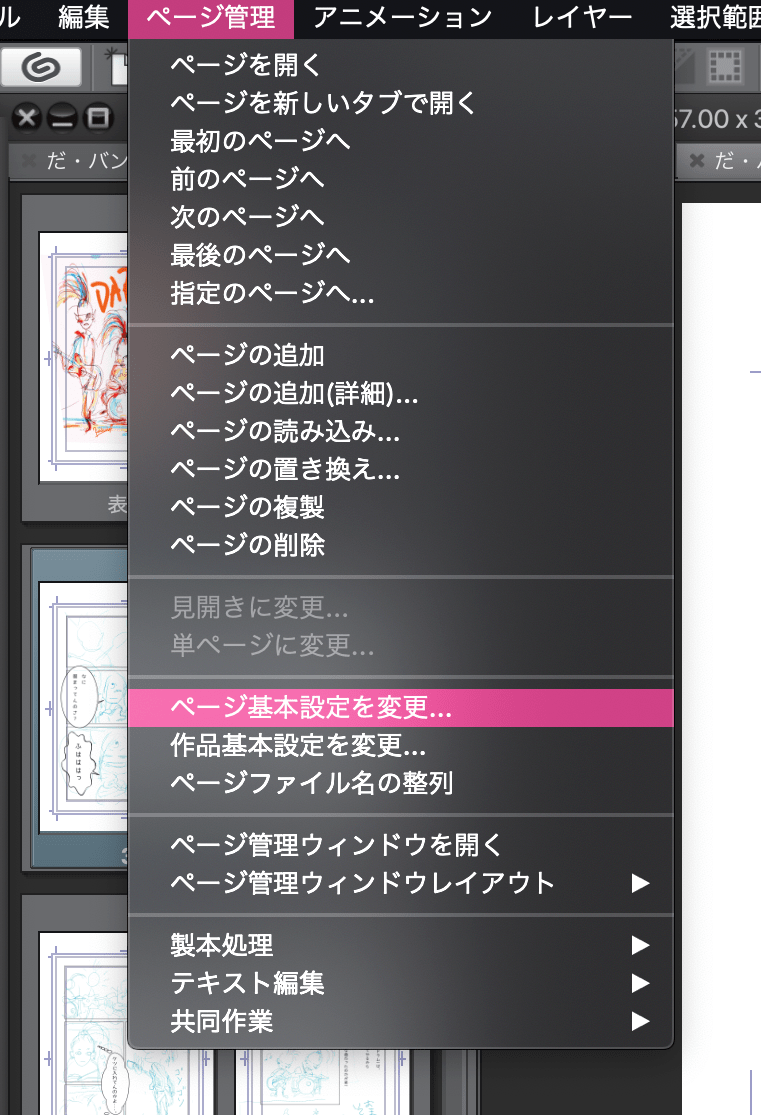
↓
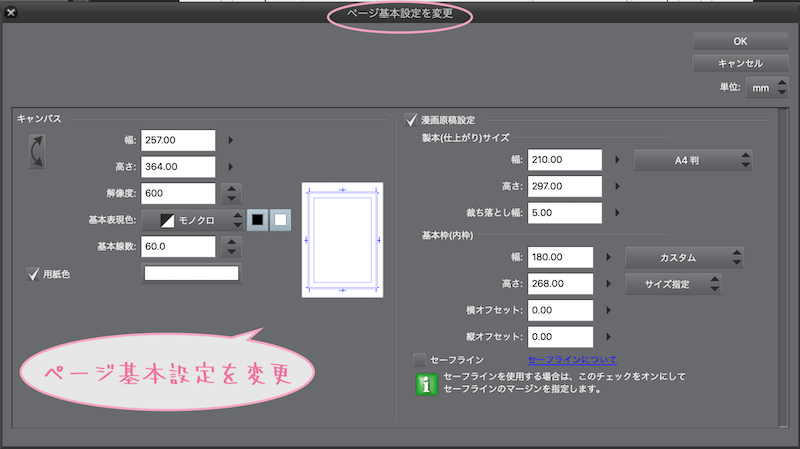
❷「作品基本設定を変更」
変更できる箇所
- 製本サイズ
- 表紙
- 作品名
- ノンブル / 隠しノンブル(ページ番号)
などの確認 & 変更ができる。
変更の仕方
◆『作品基本設定を変更』
ページ管理>『作品基本設定を変更』↓
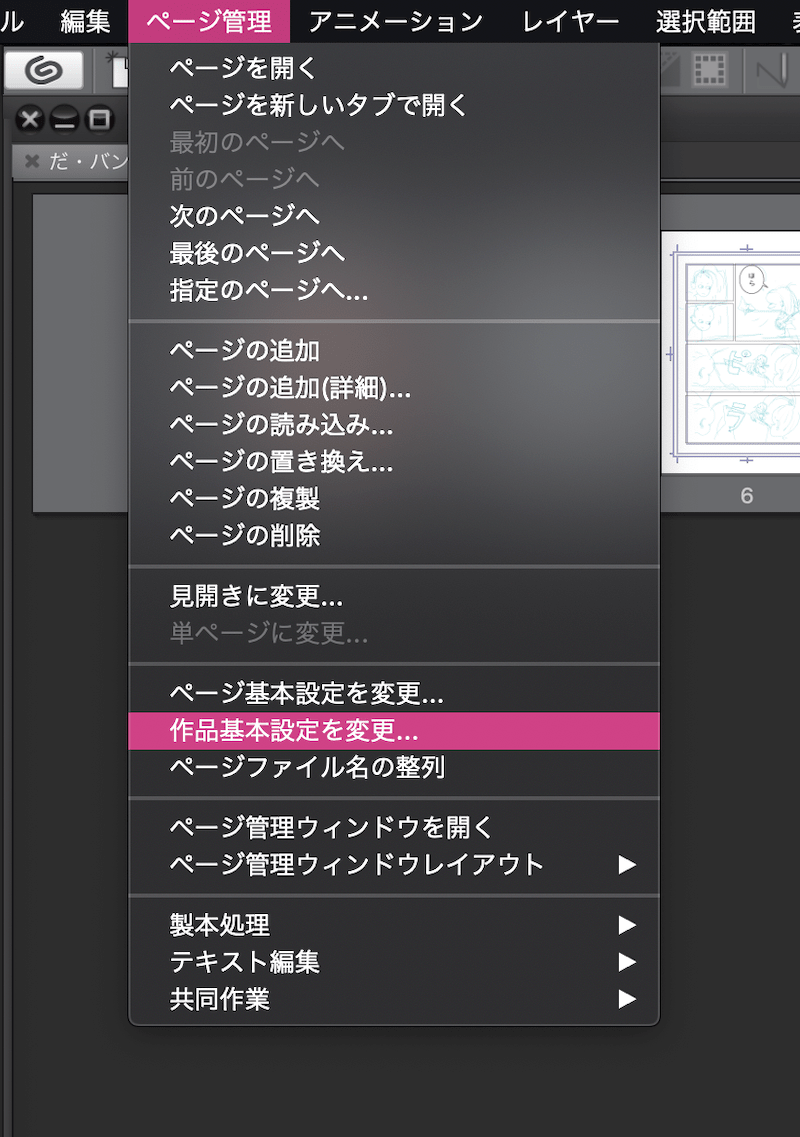
↓
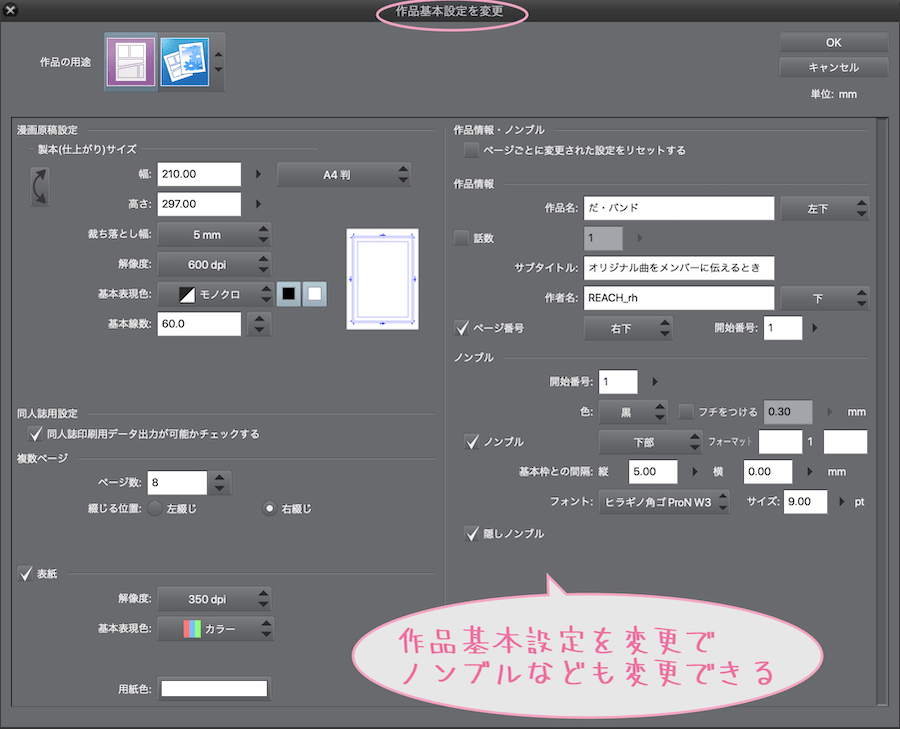
設定する前の【注意点】
作品を作るのに当たって、その『制作の目的』ってあると思うんですが、
- 目的先の『企画』『規定』
- 印刷屋さんの『入稿規定』
これらは、制作に入る前に把握してから設定したほうがいいということです。
それぞれ『企画』『規定』は細かく違っている場合が多いので…
例えば同人誌印刷の場合『裁ち落とし幅』などは印刷所によって規定が違ったりするし、
サイズ自体やページ数などももちろん目的の企画によって変わってきますよね…
もちろん後で変更もできることはできるけど、サイズや解像度などは後で変更すると無理が生じてきます。
描いた作品を違う企画の大きいサイズでも発表したいとなった場合も当然無理が生じてくる可能性が高い。
例えば線が荒れる、トーンがうまく出ないなどなど….
また、解像度の小さい中で描いたものを解像度の大きい枠内にコピペして拡大すれば当然、ペンやブラシのニュアンスが変わるし、荒れますよね….。
なのでまず、
- どのような発表の仕方をするのか
- どの媒体でのものなのか
- どこに入稿するのか
などを事前に把握してその規定に沿った、または対応できる状態で元データを制作する必要があるということです。
もし同じ作品を複数の媒体で発表する可能性がある場合、元データはできるだけ大きく、
B4サイズA4仕上がり以下にはしない方が無難かと思う。
そのほか、表紙の扱い、ノンブルの設定なども先に確認しておいた方が良い。。。。
★事前に確認して把握しておきたいことのまとめ↓
◆ページ数
・一般的には8の倍数・4の倍数。
◆表紙データの扱い
・同人誌用は表紙と裏表紙は繋がったデータで、表紙裏と裏表紙裏は印刷無しにするのが一般的。
◆原稿サイズ
同人誌はB4サイズA4仕上がりが一般的。
◆解像度
・カラーは350dpi,モノクロは600dpiくらいが一般的。
◆カラーモード
・紙媒体の場合(カラーはCMYK,モノクロはモノクロ2階調)
・電子書籍の場合(カラーはRGB,モノクロはモノクロ2階調かグレースケール)
※CMYKカラー>印刷物での基本的なカラーモードで、カラー表現のものを印刷物にする場合のカラーモード。RGBのものが元でも、CMYKに変換する必要がある。
※RGBカラー>デジタル媒体での基本的なカラーモード。
※モノクロ2階調>白と黒での表現で、中間スケールはトーンなどで表現する(マンガの印刷物にする場合で、モノクロにする場合は比較的この表現が一般的。
ものによっては解像度1200dpiくらいあった方がいい場合も…重くなるけど笑
※グレースケール>白と黒からなるグラデーションで表現できる(カラー表現で仕上げられたものをモノクロ変換する場合はグレースケールに変換するのが一般的)

余談:モノクロ2階調は、アナログ原稿時代の印刷物表現の歴史が深く関わっていそう。アナログモノクロ原稿でのグレー表現って難しかったんだと思う。だからこそ、『スクリートーン』の表現が必要だったんじゃないかな….
その流れでデジタル原稿でもマンガ印刷物はモノクロ2階調が一般的なのかなと…
『白と黒とトーン』で豊かに表現するのはカラーで表現すより遥かに技術がいるように感じる………….
◆裁ち落とし幅
・3mm〜5mmが一般的
◆ノンブル
・印字させるかさせないか
・フチは必要か
・位置は?
・大きさは・色は?
・基本枠との間隔幅は?
・隠しノンブルは?
など
◆奥付
・タイトル/著者名/発行日などの情報
は必要かなど(一般的には入れる)
◆その他の規定注意事項は?
・原稿データ入稿ファイルの
『データファイル形式は?』なども重要。
そんなところかなと….
複数ページ管理機能はマンガ描いたり冊子制作・印刷には必須の機能ですが、クリスタでは、EXのみの機能で、PROには備わってません。
複数ページ管理で時短しながら効率的に制作したいなら、EXの機能はなくてはならない機能で、
そのほか『EXにしかできないこと』で効果的に制作していける機能がかなりある。
セルシス公式サイト▶︎CLIP STUDIO PAINT PRO
▶︎CLIP STUDIO PAINT EX
※クリスタEXの『複数ページ管理機能』の全容詳細はこちらを↓

※個別内容へ直でチェックはこのページVol.1以降も参照ください↓
▷クリスタEXのノンブル設定ってなに?使い方は?の巻【複数ページ管理機能Vol.2】
▷クリスタEXのストーリーエディタでセリフを一括管理!その使い方【複数ページ管理機能 Vol.3】
▷クリスタEXはページの順番変更・削除・追加が超簡単【複数ページ管理機能 Vol.4】
▷クリスタEXでページの結合・分割【複数ページ管理機能 Vol.5】
▷クリスタEXで複数ページ一括書き出し・一括印刷【複数ページ管理機能 Vol.6】
▷クリスタEXで同人誌/電子書籍フォーマットの書き出し【複数ページ管理機能 Vol.7】
▷クリスタEXで写真をマンガなどの背景画に一瞬でするやり方【レイヤーのLT変換】
▷クリスタEXで3D素材からラインとトーンを抽出するやり方【3DLT変換の基礎】
PROとEXの違い・EXにしかできないこと・PROにはない機能の全容などもまとめてありますので、チェックしてみてください↓

PROからEXへのアップグレードもすぐにできるし、PROを使ってる人は優待価格(差額のみで)でアップグレードできます。↓

クリスタの値段を全種類で比較チェックしたい場合は下記のページを参照↓

購入方法自体については下記のページ参照↓

ってことで
楽しいクリエイトあれ!
しゃらんるあぁああああああああ❤︎
\(`^\(`^`)/^`)/ ♪





コメント